조정 준수를 위한 Smart View 확장을 사용하여 Excel에서 직접 트랜잭션 임포트
이 항목에서는 Smart View Account Reconciliation 확장을 사용하여 트랜잭션을 초기화하고 조정 준수로 임포트하는 방법을 설명합니다.
Excel에서 Oracle Smart View for Office Account Reconciliation 확장을 사용하여 조정 준수에 트랜잭션을 로드할 수 있습니다. 직접 통합에는 Smart View 및 조정 준수용 Smart View 확장의 기본 설치가 필요합니다.
기존 트랜잭션에 추가하거나 모두 바꾸기를 사용하여 기존 트랜잭션을 새 임포트 파일로 바꿀 수 있습니다.
Smart View 설치 방법 및 조정 준수용 Smart View 확장 다운로드 방법에 대한 지침은 Smart View에서 Account Reconciliation 설정을 참조하십시오.
트랜잭션을 로드하려면 Smart View Reconciliation Compliance 리본에서 초기화, 임포트 순으로 옵션을 사용하여 데이터를 임포트합니다. 초기화는 트랜잭션 유형 기반 임포트 및 형식 선택을 위해 스프레드시트의 머리글 행(항상 행 1)을 준비합니다. 임포트에서는 트랜잭션의 실제 임포트를 수행합니다.
하나의 임포트로 하나 이상의 조정에서 잔액 설명, 소스 시스템 조정, 하위 시스템 조정 및 차이 설명 중 하나의 트랜잭션 유형을 로드할 수 있습니다.
초기화 절차는 임포트 초기화를 참조하십시오.
트랜잭션 임포트 절차는 트랜잭션 임포트를 참조하십시오.
주:
Smart View를 통해 로드된 트랜잭션은 사전 매핑된 트랜잭션 임포트와 정확히 동일한 동작을 보여 줍니다. 사전 매핑된 트랜잭션 임포트를 참조하십시오.
임포트 초기화
초기화 옵션은 트랜잭션 유형 사양 기반 임포트와 하나 이상의 형식 선택을 위한 머리글 행을 준비합니다. 상각 머리글 및 작업 계획 머리글도 포함할 수 있습니다.
주:
이전 로드와 동일한 머리글 행을 사용하여 트랜잭션을 로드하는 경우 초기화 옵션을 다시 사용할 필요가 없습니다. 임포트 옵션으로 바로 이동할 수 있습니다.
-
Smart View 설치 단계가 완료되면 Excel을 열고 개인 연결을 설정합니다.
Excel에 Smart View 리본 메뉴 옵션 및 조정 준수가 표시됩니다.
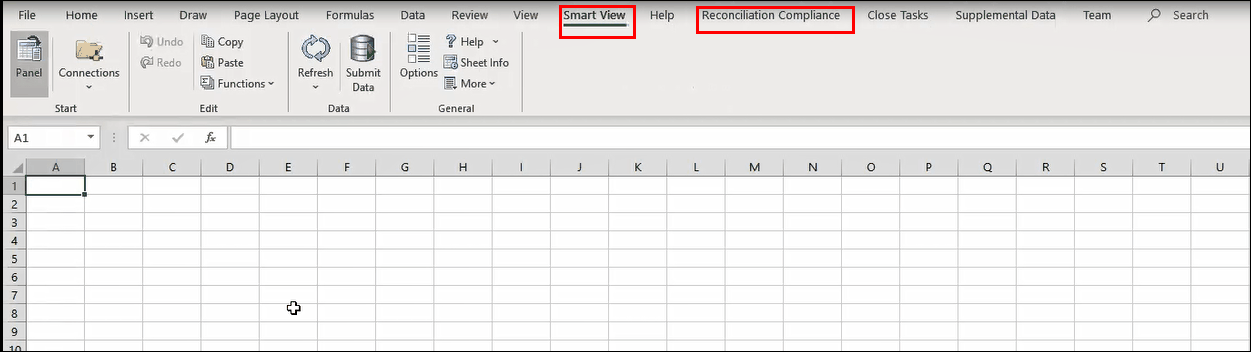
연결되면 조정 준수 리본의 초기화 및 임포트 옵션이 활성 상태가 되어 사용할 수 있음을 확인할 수 있습니다.
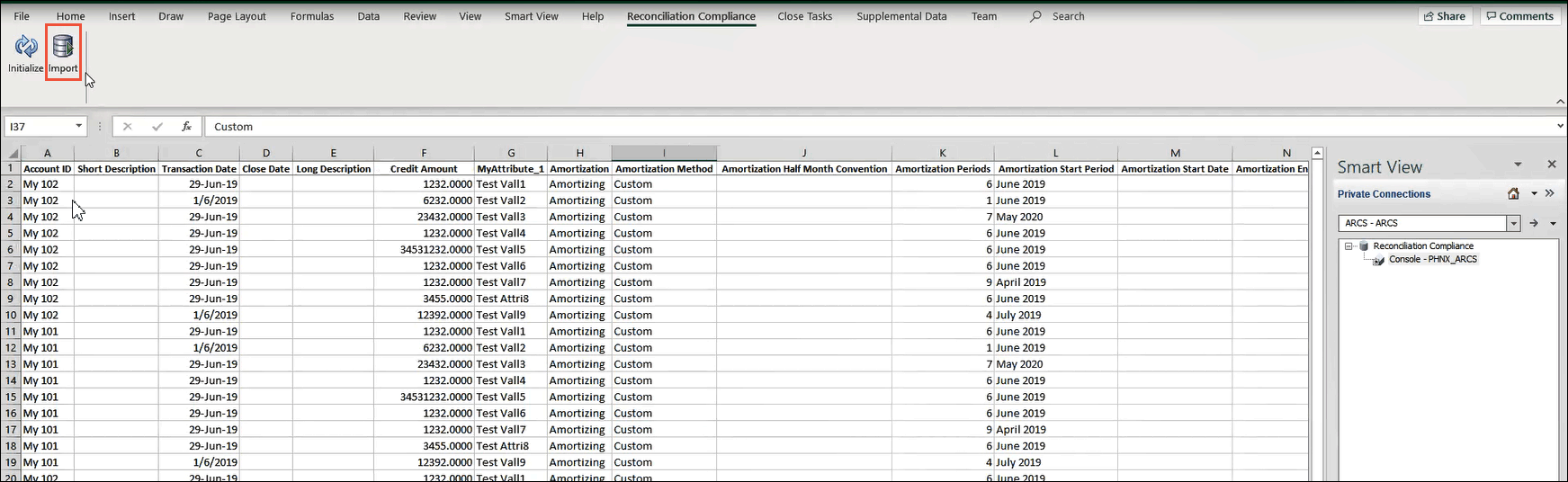
-
초기화를 누릅니다.
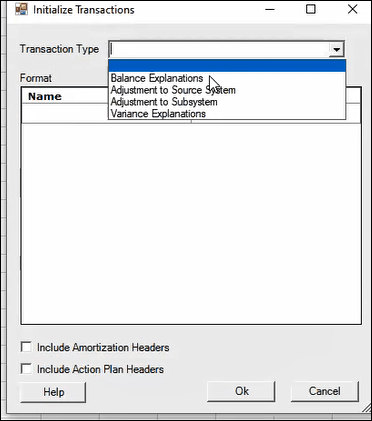
-
드롭다운에서 트랜잭션 유형을 선택하면 해당 트랜잭션 유형의 형식 목록이 표시됩니다.
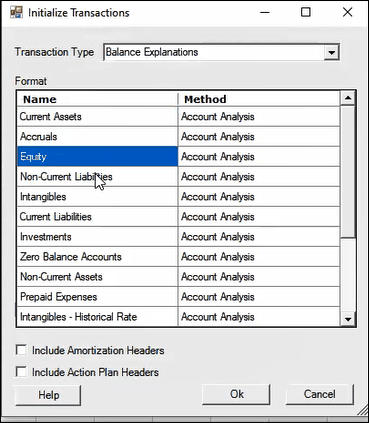
-
형식을 하나 이상 선택합니다. 선택한 형식에 따라 초기화 단계가 완료된 후 머리글 행에서 생성되는 속성이 결정됩니다.
-
상각 머리글 포함 및/또는 작업 계획 머리글 포함 확인란을 선택할 수 있습니다. 그런 다음 확인을 누릅니다. 이러한 항목을 공백으로 두면 머리글 행에 해당 항목이 포함되지 않습니다.
-
상각 머리글—다음 머리글 행의 예는 상각 열을 보여 줍니다.
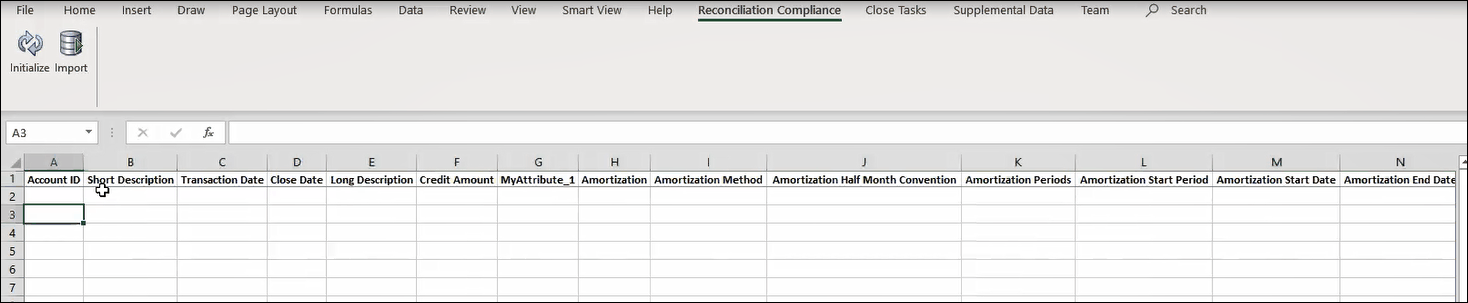
-
작업 계획 머리글—작업 계획의 일부이며 이름에 "작업 계획"이라는 용어가 포함되어 있는 사용자정의 속성(시스템 속성 아님)은 대괄호로 묶인 용어와 함께 Smart View에 표시됩니다. 예를 들어 이름이 작업 계획 소유자인 사용자정의 속성은
[작업 계획] 작업 계획 소유자로 Smart View에 표시됩니다. 이 구문은 Smart View에 표시되는 이름에만 나타납니다. 사용자정의 속성의 실제 이름은 영향을 받지 않으며 변경되지 않습니다.다음 머리글 행의 예는 작업 계획 열의 사용자정의 속성을 보여 줍니다.

-
행 및 열—스프레드시트에 고유한 행과 열을 추가하여 사전 임포트 설명, 계산 또는 작업 프로세스에 도움이 될 수 있는 다른 항목을 포함할 수 있습니다. 계정 ID가 없는 행과 사전 정의된 머리글이 없는 열은 임포트에서 무시됩니다.
다음에는 Excel의 열 머리글과 Account Reconciliation의 사전 매핑된 조정 준수 트랜잭션 임포트 파일 레이아웃 간 차이점이 요약되어 있습니다.
Smart View Excel 트랜잭션 임포트 사전 매핑된 조정 준수 트랜잭션 임포트 파일 참고 Account ID Reconciliation Account ID 서로 동일합니다. 예: 101-22270 <Sub Segment Name> SubSegmentx 선택된 형식 중 하나 이상이 그룹 조정인 경우 사용됩니다. 예: 저장소 Short Description Short Description 서로 동일합니다. 예: 계약 - AirNow Long Description Long Description 서로 동일합니다. Transaction Date Transaction Date 서로 동일합니다. Close Date Close Date 서로 동일합니다. <Entered> Amount Amountx Smart View 임포트에서는 Account Reconciliation의 통화 버킷 구성에 지정된 이름과 동일한 통화 버킷 이름을 사용합니다. 버킷 이름은 구성 가능합니다. 기본 이름은 입력, 기능 또는 보고입니다.
<Entered> Currency Amount Currencyx Smart View 임포트에서는 Account Reconciliation의 통화 버킷 구성에 지정된 이름과 동일한 통화 버킷 이름을 사용합니다. 예: USD 버킷 이름은 구성 가능합니다. 기본 이름은 입력, 기능 또는 보고입니다.
<Attribute> Attributex
Attribute Valuex
Smart View 임포트에서는 Account Reconciliation의 속성 구성에 지정된 이름과 동일한 속성 이름을 사용합니다. Amortization Amortization 예: 상각 Amortization Method Amortization Method 예: 정액법 상각 15일 규칙 상각 15일 규칙 예: 아니요 Amortization Periods Amortization Periods 예: 7 Amortization Start Period Amortization Start Period 예: 1월 19일 Amortization Start Date
Amortization End Date
Amortization Start Date
Amortization End Date
Amortization Original <Entered> Amortization Original Amount1 Smart View 임포트에서는 Account Reconciliation의 구성에 지정된 이름과 동일한 버킷 이름을 사용합니다. 버킷 이름은 구성 가능합니다. 기본 이름은 입력, 기능 또는 보고입니다.
Action Plan Closed
Action Plan Closed 예: Y Action Plan Closed Date Action Plan Closed Date 예: 1/20/2020 Action Plan <Attribute>
Action Plan AttributeX
Action Plan Attribute Valuex
Smart View 임포트에서는 Account Reconciliation의 속성 구성에 지정된 이름과 동일한 작업 계획 속성 이름을 사용합니다.
주:
-
Smart View 임포트에서는 금액 또는 날짜 필드가 Excel의 금액 또는 날짜 형식으로 지정되어야 합니다. 텍스트나 다른 형식일 수 없습니다.
-
Excel에서는 일반적으로 상각 기간 이름을 날짜로 변환하여 임포트 시 오류가 발생하게 됩니다. 이 오류를 방지하려면 열을 텍스트 형식으로 지정하거나(초기화에서 이 작업을 자동으로 수행) 기간 이름에 작은따옴표를 접두어로 지정하십시오(예: 'January 2021).
-
트랜잭션 임포트
머리글 행 레이아웃이 준비되면 Smart View를 통해 조정 준수로 트랜잭션을 로드할 수 있습니다.
- Excel 머리글 행이 준비되었으며 Account Reconciliation 인스턴스에 연결되어 있는지 확인합니다.
- 머리글 행이 구성된 시트에서 임포트 트랜잭션을 생성합니다.
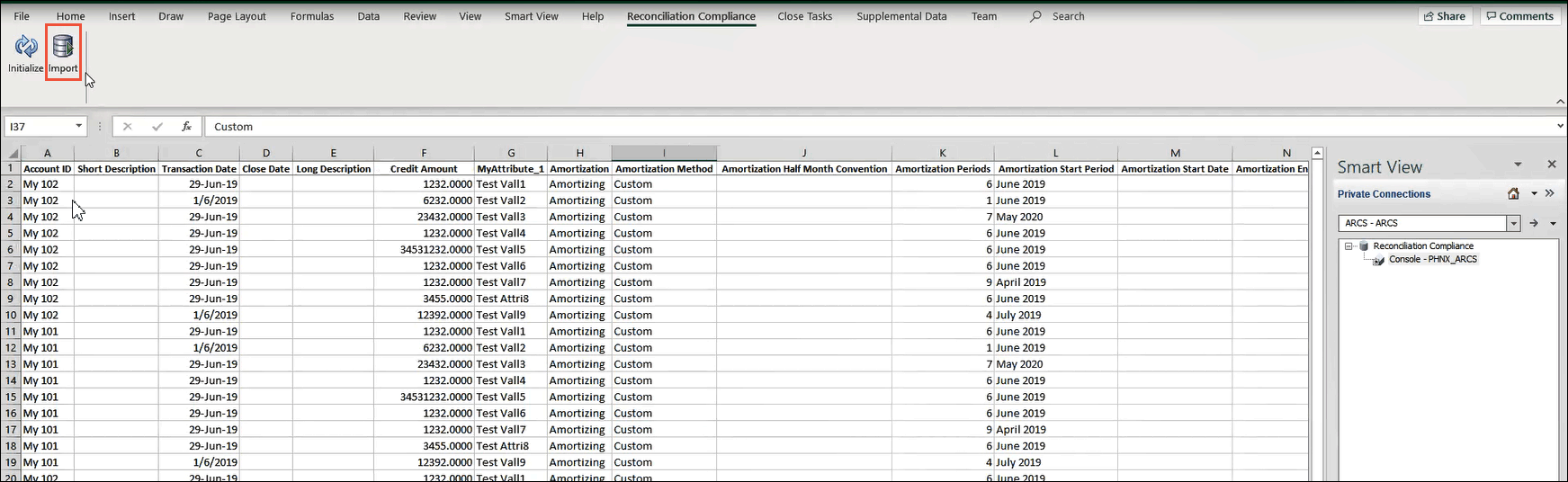
- Smart View의 조정 준수 리본에서 임포트를 누릅니다.
-
트랜잭션 임포트 대화상자가 표시됩니다. 원하는 경우 트랜잭션 유형을 변경할 수 있습니다.
-
개설 및 마감 기간 드롭다운에서 기간을 선택합니다.
주:
기간에 대해 조정이 생성되었는지 여부에 관계없이 해당 기간의 트랜잭션을 로드할 수 있습니다. 조정이 생성되면 트랜잭션이 조정에 표시됩니다. 조정이 삭제되면 Smart View를 사용하여 로드된 트랜잭션은 계속 데이터베이스에 남아 있습니다.
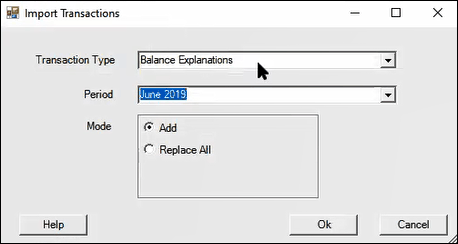
- 임포트 모드를 추가 또는 모두 바꾸기로 선택합니다. 그런 다음 확인을 누릅니다. 추가는 트랜잭션을 기존 트랜잭션에 추가합니다. 모두 바꾸기는 기존 트랜잭션을 새 트랜잭션 임포트 파일로 바꿉니다.
처리가 완료되면 결과 대화상자가 표시됩니다. 읽기 전용 액세스 권한이 있는 속성은 무시된다는 경고가 표시되어 있습니다. 원하는 경우 파일을 다운로드할 수도 있습니다.
주:
머리글 행을 설정한 후 다른 트랜잭션 임포트를 수행하려면 다시 초기화할 필요 없이 임포트로 바로 이동할 수 있습니다.